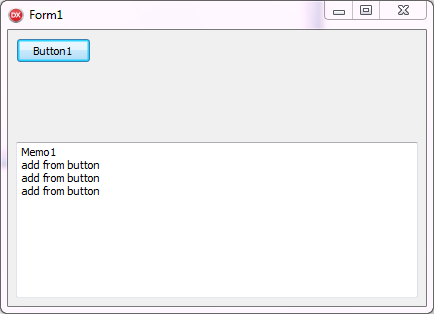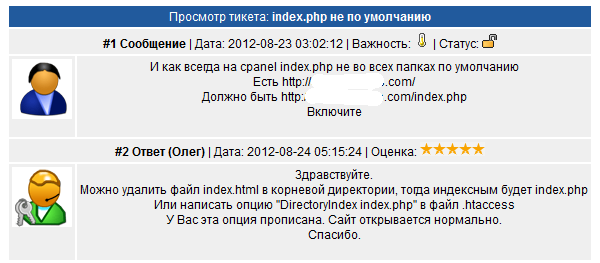Сегодня я вам расскажу о возможностях операционной системе windows, а именно о командной строке. Начальные пользователи windows обычно не сталкиваются с командной строкой. Она ни где появляется и компьютер позволяет управлять своей системой без командной строки. Для более продвинутого использования персонального компьютера и его настройки все же нужна так называемая командная строка CMD. Она представляет собой черное окно в которое можно вводить команды. Окно это называеться консоль. В древних версиях windows консоль управляла системой, так как окон еще небыло. Это называлось MS-DOS. В командной строке windows имеются встроенные команды, которые поставляются в любую сборки windows в зависимости от конкретной версии. Но бывает и дополнительные команды, которые поставляются вместе с пакетом разработчика – так называемый sdk.
Особенно в этой статье я хотел бы отметить только одну команду это команда ipconfig /flushDNS.
Где используется эта команда
Эту команду можно применять в тесном сотрудничестве с файлом hosts. Если вы знаете, то в файл hosts можно прописать домен и назначить ему ip-адрес. Другими словами переназначить ему ip-адрес. И это очень часто бывает полезно. Именно за это мы любим windows. Например в телефоне на системе android и скорее всего на системе iOS нет возможности легко подменить IP-адрес сервера сайта, ну то есть указать на каком сервере должен открываться запрашиваемый домен. Так вот когда мы открываем файл hosts от имени администратора и вносим туда домен и прописываем ему нужный ip-адрес, мы можем открыть браузер и попытаться зайти на этот сайт. Но ip-адрес будет всё ещё старым, который был до редактирование файла hosts. Для того чтобы не ждать или не перезагружать компьютер мы можем быстро обновить ДНС и ip-адреса соответствующих серверов.
Хотелось бы отметить, что современная операционная система Windows имеет возможность менять фон рабочего стола. Это очень удобно, так как вы можете настроить свой рабочий стол согласно вашему настроению. Загрузив изображения со специальных сайтов, вы можете установить изображение фоном рабочего стола. Для этого вам не понадобится использовать командную строку cmd.
Вернёмся к нашей теме. Именно в этом случае мы воспользуемся командной строкой windows. Мы просто ведём такую команду ipconfig /flushDNS. Эта команда предназначена для обновления DNS. После ввода команды flushDNS – произойдёт очистка кэша сопоставления ДНС. И поэтому когда мы будем заходить на определенный домен, системе придётся заново прочитать файл hosts и увидеть наши изменение IP адреса. Естественно если его там нет то система получит его посредством обращения к DNS в сети интернет. Рекомендую запомнить эту команду и использовать её в случае редактирование файла hosts. Надеемся на то что в будущем все смартфоны на системе android будут иметь возможность, аналогичную файлу hosts у операционных системах windows. Желательно без получения прав root. На этом заканчиваем статью, всем спасибо за чтение, подписывайтесь на мой блог и получайте новости на свою почту или twitter или facebook.
ipconfig /flushdns